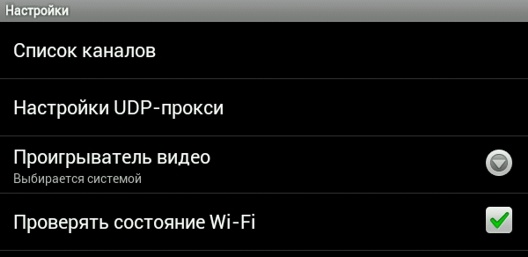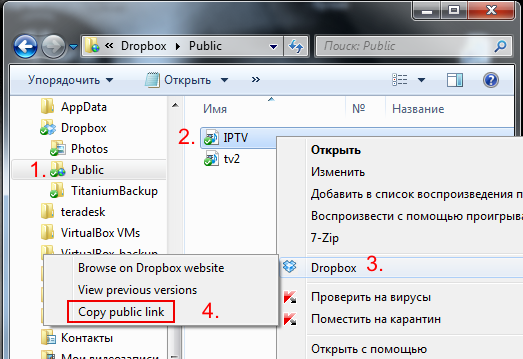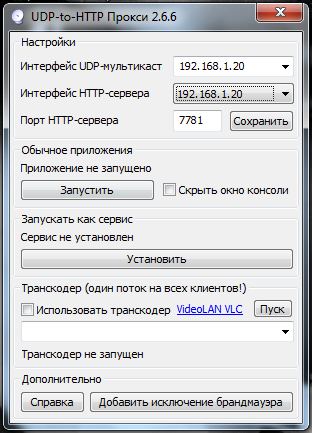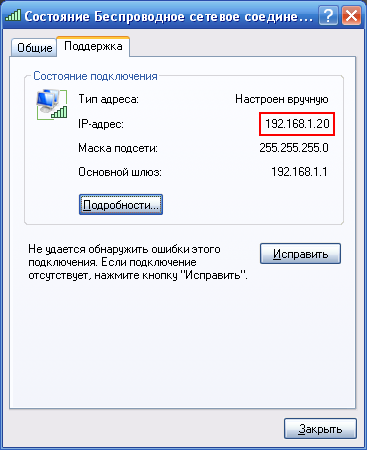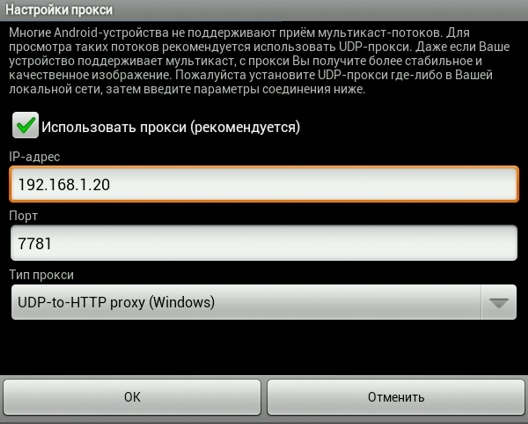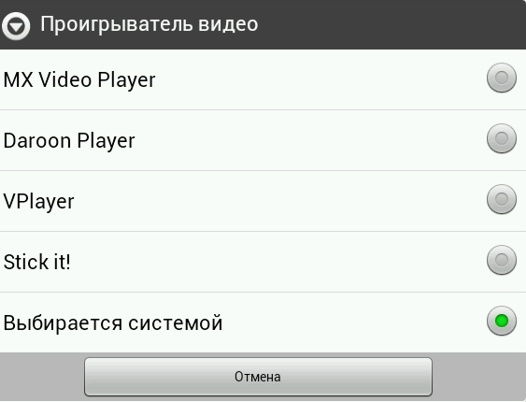Как настроить IPTV на Андроид
Как настроить и как смотреть IPTV на Андроид? Большинство провайдеров предлагают клиентам подключение дополнительной услуги – телевидения IPTV. Если просмотр такого телевидения на телевизоре и компьютере не вызывает никаких проблем, то его просмотр на других устройствах вызывает множество проблем с настройкой правильной передачи.
[panel style=’flat, shaded’ color=’blue, red, green, orange, magenta, black, white’]Совсем недавно известный разработчик Софронов Алексей создал специальное приложение, с помощью которого просмотр телевидения на смартфонах намного упростился..[/panel]
Для просмотра IPTV вашего провайдера или просмотра любого другого телевидения из Интернета вам потребуется скачать и установить приложение, которое имеет название IPTV. Данное приложение доступно для скачивания бесплатно из Google Play. С помощью этого приложения вам представится возможность загружать списки каналов и воспроизводить их при помощи специальных плееров, таких как MX Video Player, Vplayer и другие.
После установки приложения IPTV, вам потребуется произвести его настройку:
Настройка приложения IPTV для Android
1. Вводим адрес файлов имеющих списки каналов
Нужно перейти в настройки программы, после чего перейти на страницу «Список каналов» и ввести Интернет-адрес файлов имеющих список, который был предоставлен вашим провайдером.
На данный момент, к сожалению, программа не может загрузить список каналов, который находится в памяти планшета или телефона и если вы хотите загрузить в приложение свои каналы, тогда вы можете воспользоваться сервисом Dropbox и загрузить файлы в общую папку (Public), после чего скопировать полученный адрес в буфер обмена. Для копирования кликните ПКМ мышки по необходимому файлу и воспользуйтесь опцией Copy Public Link:
Если вам Wi-Fi роутер имеет интегрированный прокси UDP, тогда на этом ваши настройки практически подошли к концу, и после перехода на главный экран приложений, вы сможете выбирать необходимый канал из плей-листа и смотреть его на своем смартфоне или планшете.
Если при просмотре IPTV возникают выпадения частей видеопотока и картинка содержит большое количество артефактов, тогда, скорее всего ваш роутер не имеет прокси UDP, и чтобы просматривать IPTV, вам необходимо создать собственные прокси. Это делается с помощью компьютера, который подключен к роутеру с помощью разъема LAN.
2. Установка прокси UDP-to-HTTP
Для OS Windows можно воспользоваться программой UDP-to-HTTP. Для системы Линукс также используется программа UDP-to-HTTP.
После того, как вы запустите программу, вам потребуется ввести в нее два адреса «UDP-мультикаст интерфейс» и «HTTP-серверный интерфейс»:
В данном случае эти сервера совпадают и соответствуют нашему IP адресу сетевого подключения, с помощью которого компьютер подключается к роутеру. Чтобы узнать этот адрес нажмите правой клавишей мышки на значок подключения, и в ОС Windows 7 выберите «Состояние» и «Сведения»:
Для ОС Windows XP вам нужно выбрать «Состояние» и открыть вкладку «Поддержка»:
После ввода полученного IP адреса в приложение UDP-to-HTTP, необходимо нажать на клавишу «Запомнить» после чего нажать на «Запустить».
3. В приложение IPTV введите настройки для прокси UDP
Откройте меню настроек в приложении, и на вкладке «настройки UDP» заполните поле «IP-адрес» и «Порт», которые вы задали в программе. После этого выберите тип прокси из выпадающего меню и нажмите на клавишу «ОК».
После сохранение, настройки для программы завершены. Для большего удобства в пункте «Проигрыватель видео» выберите конкретное приложение, которым вы будете воспроизводить видео, или пункт «Выбор системой», чтобы не выбирать при каждом просмотре новых каналов плеер.
Советы по настройке IPTV
Для автоматического старта программы UDP-to-HTTP на компьютере, вы можете сделать её запуск как сервис, и программа, автоматически будет запускаться при включении компьютера. Чтобы это сделать, нужно в программе нажать на кнопку «Установить».